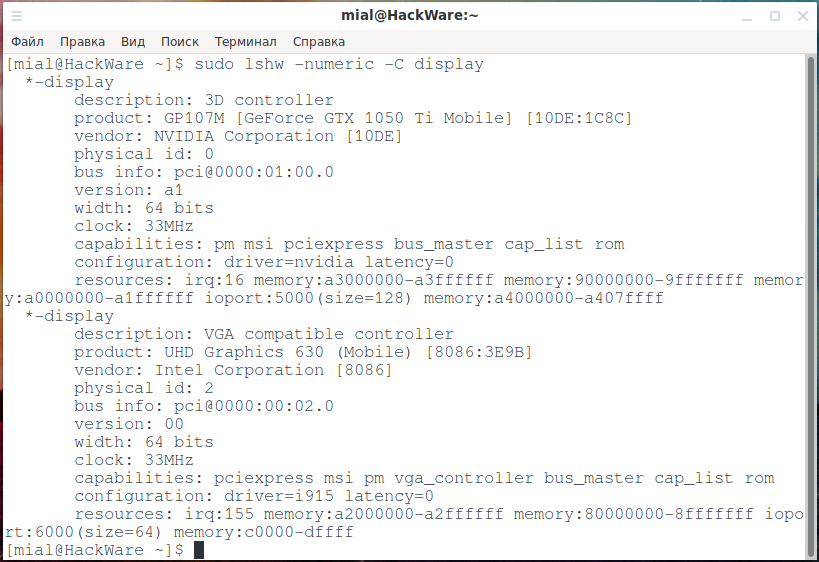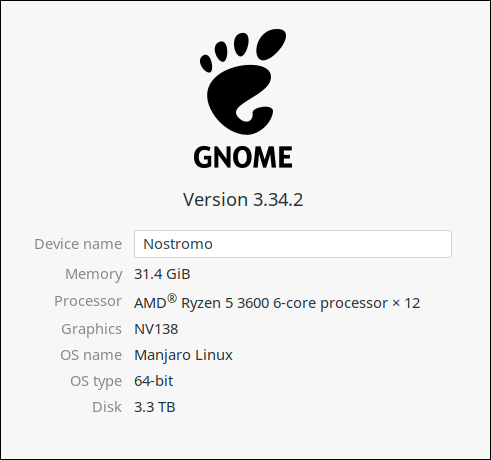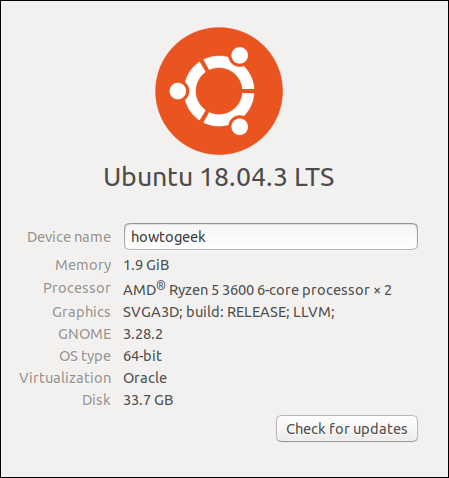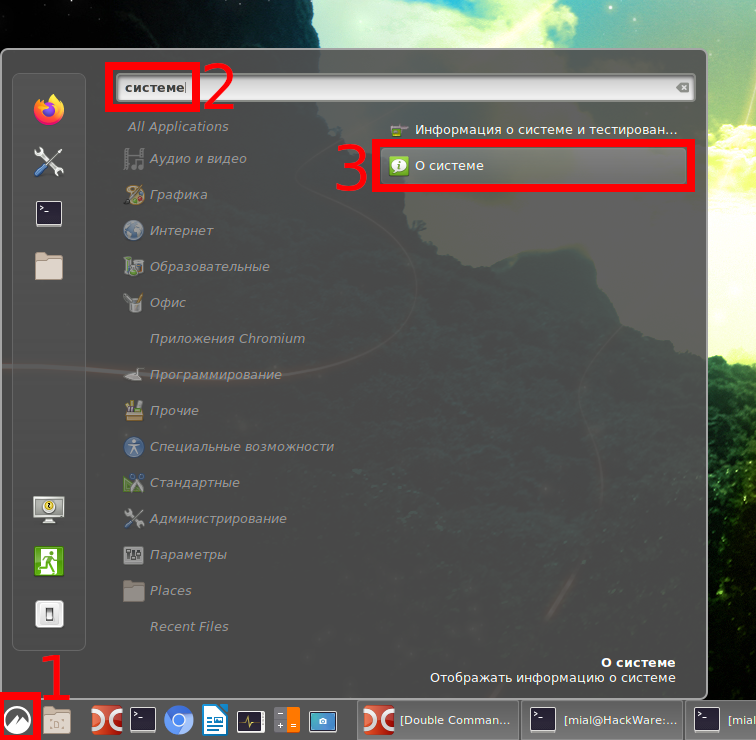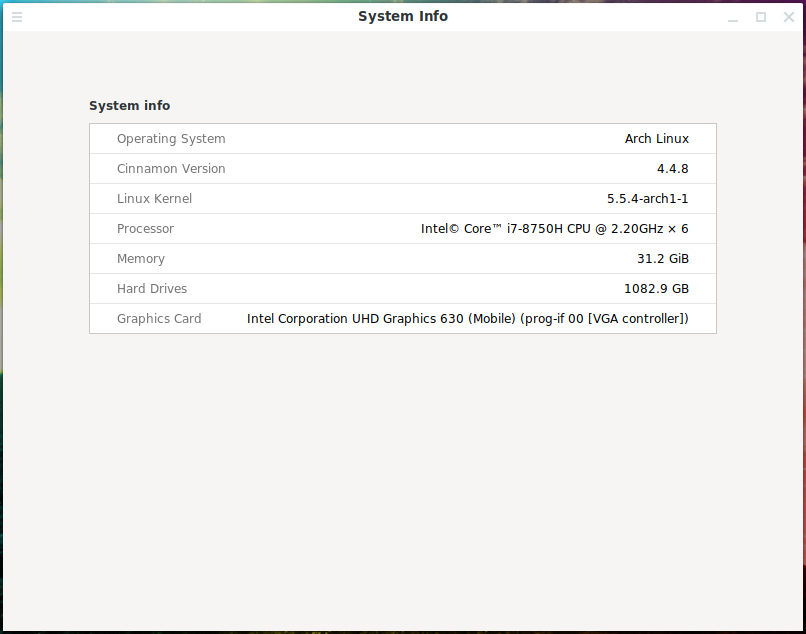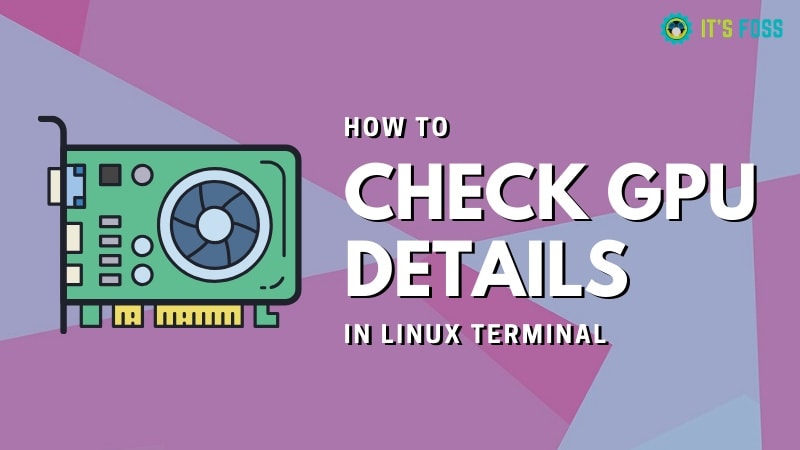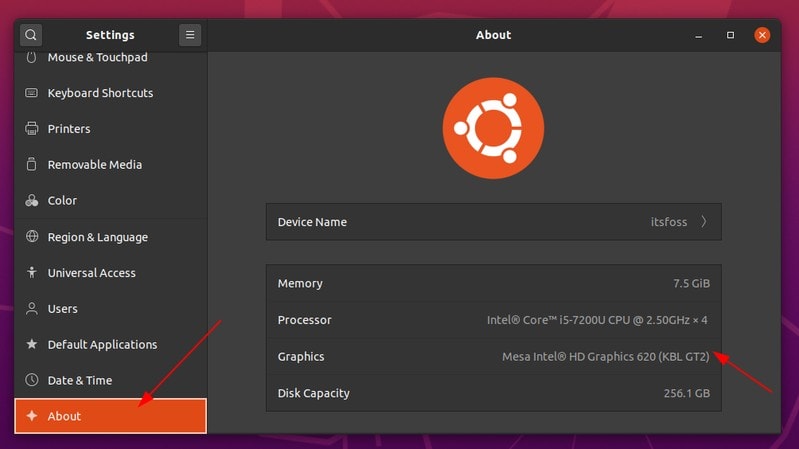- How do I find out the model of my graphics card?
- 11 Answers 11
- Информация о видеокарте linux mint
- Как посмотреть видеокарту в Linux
- 1. lspci
- 2. lshw
- 3. glxinfo
- 4. hardinfo
- 5. Параметры системы
- Как узнать видео драйвер
- Как узнать, какая видеокарта на компьютере с Linux
- lspci и база данных PCI ID
- Команда lshw
- Команда glxinfo
- Использование графического интерфейса для идентификации видеокарты
- Видеокарты на ноутбуках
- How to Find Which Graphics Card do You Have in Linux?
- Check graphics card details in Linux command line
- Use lspci command to find graphics card
- Get detailed graphics card information with lshw command in Linux
- Bonus Tip: Check graphics card details graphically
How do I find out the model of my graphics card?
I would like to know the model of my graphics card. I think it may be an ATI, but I want to be sure! I have Ubuntu 11.10 (32 bit) and an Asus A6 VA laptop.
11 Answers 11
Open up «Terminal», and type: lspci | grep VGA
There, you’ll find your GPU card’s model.
I had to specify -v (verbose) to get the model on my ATI. for s in $(lspci | grep VGA | awk ‘
In such cases, DeviceName is what you want and it’s likely the line after the one you’re grepping. Use lspci -v | grep VGA -A 1 to include one line after.
First do sudo update-pciids to download new version of the PCI ID list. Then do lspci . Updating pci ids can improve information available as lspci output. For example, before updating pci ids, 01:00.0 3D controller: NVIDIA Corporation GM107GLM (rev a2) Compare that to after doing update-pciids, 01:00.0 3D controller: NVIDIA Corporation GM107GLM [Quadro M1200 Mobile] (rev a2)
Looks like it works not for all cases, for some configurations I get: 01:00.0 VGA compatible controller: NVIDIA Corporation GV102 (rev a1)
For detailed information about your graphics card, usually including its make and model, run:
This might give the make and model name more often than lspci , but it is not guaranteed to give it (nor is lspci ).
sudo lshw -C display is equivalent.
You can run this (either one) without sudo , but you’re a little less likely to get as much information. Still, lshw -C video is a reasonable choice if you don’t have administrative powers.
If you like, you can parse the output to get just the line with the model name:
sudo lshw -C video | grep product: Or if you need to extract just the name (for example, for scripting purposes—but remember there isn’t always anything to extract):
sudo lshw -C video | awk -F'product: ' '/product/' (Don’t forget the space just after -Fproduct: , before the closing ‘ .)
As an example: on my system, this gives:
M52 [Mobility Radeon X1300] Информация о видеокарте linux mint
Растущая популярность Linux и основанных на нём игровых платформ, таких как Steam, увеличивает количество выпущенных для этой операционной системы игр с каждым годом. Если вы геймер, то скорее всего уделяете много внимания производительности видеокарты в системе.
Многие из вас, наверное, готовы выложить несколько тысяч рублей за хорошую видеокарту, чтобы добиться максимальной производительности. В этой инструкции я расскажу, как посмотреть информацию о видеокарте и видео драйвере в системе Linux.
Как посмотреть видеокарту в Linux
1. lspci
Видеокарта подключена к материнской плате через PCI слот. Следовательно, вы можете определить видеокарту с помощью консольной утилиты lspci, которая позволяет увидеть все PCI-устройства. Если вы пользуетесь командой lspci в первый раз нужно обновить базу данных PCI-устройств: Теперь используйте следующую команду, чтобы узнать производителя и название видеокарты: lspci | grep -E «VGA|3D»


2. lshw
Следующий способ узнать информацию о видеокарте — это использовать утилиту lshw.
Тут мы видим почти те же данные, название модели видеокарты, служебную информацию и используемый видеодрайвер.
3. glxinfo
Информацию про видеокарту можно вывести с помощью glxinfo. Утилита входит в набор программ mesa-utils, поэтому сначала нужно его установить: sudo apt install mesa-utils Затем смотрим информацию, здесь она не такая подробная: Зато glxinfo позволяет посмотреть количество памяти, доступное видеокарте: glxinfo | egrep -i ‘device|memory’
В данном случае, это модель видеокарты с 3 Гб встроенной памяти.
4. hardinfo
Ещё можно посмотреть информацию о видеокарте в программе Hardinfo. Для установки Hardinfo в Debian, Ubuntu, Linux Mint используйте команду: sudo apt install hardinfo Запустить установленную программу можно, выполнив: Откройте Устройства -> Устройства PCI -> VGA compatible controller, чтобы посмотреть данные о видеокарте:
5. Параметры системы
Утилита Параметры системы в Gnome тоже выводит информацию о процессоре и графической карте. Для этого откройте Сведения о системе -> О приложении:
Как узнать видео драйвер
Чтобы узнать название используемого видеодрайвера, можно запустить lshw: sudo lshw -c video | grep driver 
Здесь выводится название драйвера, его производитель, а также версия. Для проприетарного драйвера информации может быть меньше, но она будет структурирована похожим образом. Источник
Как узнать, какая видеокарта на компьютере с Linux
Нужно определить видеокарту (GPU) на компьютере с Linux? В этой статье будет показано, как проверить, какая графическая карта установлена в системе. Определить точную модель видеокарты нужно при необходимости установить правильный видео драйвер, либо для оценки характеристик компьютера (ноутбука) при покупке/продаже. Давайте предположим наихудший сценарий и скажем, что драйверы для видеокарты никогда не устанавливались, поэтому вы даже не можете запустить утилиту настроек видеокарты, чтобы получить подсказку. Даже в этом случае вы можете решить эту проблему либо из командной строки, либо через графический интерфейс пользователя (GUI).
lspci и база данных PCI ID
Стандарт Peripheral Component Interconnect (PCI) — это общий протокол, который вы можете использовать для связи с внутренними периферийными устройствами, такими как видеокарты. Репозиторий идентификаторов PCI поддерживает базу данных всех известных идентификаторов для устройств PCI. Это означает, что если вы знаете некоторую информацию об устройстве, вы можете выполнить поиск по ней. Вы можете использовать команду lspci для просмотра списка устройств PCI, установленных на компьютере с Linux, а также некоторой информации о них.
Разве не было бы здорово, если бы мы могли связать базу данных PCI и команду lspci вместе? Ну, собственно, именно это и происходит, когда вы запускаете команду lspci: она делает поиск по локальной копии базы данных PCI, чтобы идентифицировать обнаруженные устройства PCI. Прежде чем мы начнём, целесообразно обновить локальную копию базы данных PCI. Чтобы сделать это введите команду update-pciids: 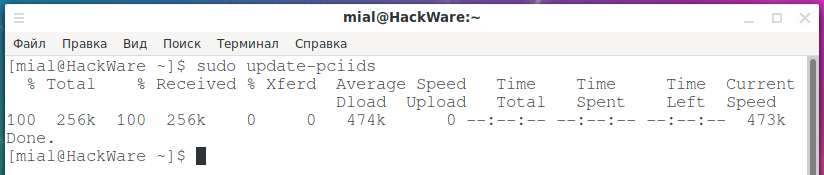

- от Intel (интегрированная в центральный вычислительный процессор графика)
- и GeForce GTX 1050 Ti Mobile от NVIDIA
Кстати обратите внимание на информацию [VGA controller] в конце строки с процессором Graphics 630 (Mobile) — эта строка означает, что данная графическая карта является активной. Больше подробностей, как переключиться между видеокартами, а также как узнать, какая видеокарта актива, смотрите в статье «Как включить дескрестную карту на Linux».
Команда lshw
Ещё вы можете использовать команду lshw для просмотра списка оборудования, установленного на компьютере с Linux. Она также сообщает о множестве типов — не только о PCI-оборудовании.
Чтобы искать только графические карты, мы будем использовать опцию -C (class) и передадим модификатор display. Опция -numeric заставляет lshw предоставлять и числовые идентификаторы устройств, и их имена.
Вот что эта команда нашла на моём компьютере:
Обнадеживающе, обе программы нашли все видео карты!
Информация о модели и производители помещена после строк product и vendor:
Команда glxinfo
Команда glxinfo — это ещё один метод, который вы можете использовать. Он предоставляет вам информацию из расширения OpenGL для системы X Windows. Затем вы можете выполнить поиск этой информации, чтобы узнать, какая видеокарта установлена на компьютере.
Команда glxinfo уже присутствует в Manjaro и Fedora, но вы должны установить её в Ubuntu, Arch Linux и некоторые другие дистрибутивы. Для этого в производных Debian введите следующую команду:
А в производных Arch Linux выполните:
Для поиска информации о видеокарте выполните команду:
Обратите внимание, что это команда выводит данные только об активной в данный момент графической карте.
Использование графического интерфейса для идентификации видеокарты
Если компьютер является сервером только с интерфейсом командной строки, вы должны использовать один из методов, которые мы рассмотрели выше. Однако, если он имеет графический интерфейс, вероятно, есть графический способ идентифицировать видеокарту. Вы можете найти информацию о видеокарте в разделе «Информация о системе». Скорее всего эта опция где-то в ваших настройках рабочего стола Linux.
На рабочем столе GNOME откройте диалоговое окно «Настройки», а затем нажмите «Подробности» на боковой панели. На панели «О программе» найдите запись «Графика». Это говорит о том, какая видеокарта находится в компьютере, или, более конкретно, графическая карта, которая используется в настоящее время. Ваша машина может иметь более одного графического процессора. Видеокарта описана в строке «Graphi».
Информация о видеокарте в Ubuntu:
В Cinnamon (в Linux Mint, например) найдите пункт «О системе»:
Информация о видеокарте указана в разделе «Graphics Card»:
Видеокарты на ноутбуках
На ноутбуках вы можете проверить видеокарту в точности также, как описано выше. Их особенностью является то, что многие ноутбуки имеют две видеокарты: одну от производителя центрального процессора (ЦП) и одну от основного поставщика графических процессоров.
То есть на ноутбуке выполните команду:
Ещё одна особенность в том, что для обеих видеокарт может быть указана строка «[VGA controller]», которая обычно указывает, какой графический процессор используется, хотя они оба не могут быть использованы одновременно.
Один из методов, которые мы рассмотрели здесь, обязательно подойдёт вам! После того, как вы узнаете, какой тип видеокарты установлен на компьютере или ноутбуке, вы можете выбрать соответствующий графический драйвер.
How to Find Which Graphics Card do You Have in Linux?
Be it Nvidia or Radeon or Intel, they all may have some issues with Linux. When you are on your way to troubleshoot the graphics problem, the first thing you want to know is which graphics card do you have in your system.
Linux has several commands to check hardware information. You can use them to check what graphics card (also refer to as video card) do you have. Let me show you a couple of commands to get GPU information in Linux.
Check graphics card details in Linux command line
Use lspci command to find graphics card
The lspci command displays the information about devices connected through PCI (peripheral Component Interconnect) buses. Basically, this command gives you the detail about all the peripheral devices to your system from keyboard and mouse to sound, network and graphics cards.
By default, you’ll have a huge list of such peripheral devices. This is why you need to filter the output for graphics card with grep command in this manner:
This should show a one line information about your graphics card:
[email protected]:~$ lspci | grep VGA 00:02.0 VGA compatible controller: Intel Corporation HD Graphics 620 (rev 02)As you can see, my system has Intel HD 620 video card.
Get detailed graphics card information with lshw command in Linux
The lspci command is good enough to see what graphics card you have but it doesn’t tell you a lot. You can use lshw command to get more information on it.
You may have to install lshw on Fedora, Manjaro and a few non-Ubuntu distributions.
This command requires you to have root access. You need to specify that you are looking for video card (graphics card) information in this fashion:
And as you can see in the output below, this command gives more information on the graphics card such as clock rate, width, driver etc.
[email protected]:~$ sudo lshw -C video [sudo] password for abhishek: *-display description: VGA compatible controller product: HD Graphics 620 vendor: Intel Corporation physical id: 2 bus info: [email protected]:00:02.0 version: 02 width: 64 bits clock: 33MHz capabilities: pciexpress msi pm vga_controller bus_master cap_list rom configuration: driver=i915 latency=0 resources: irq:139 memory:db000000-dbffffff memory:90000000-9fffffff ioport:f000(size=64) memory:c0000-dffff Bonus Tip: Check graphics card details graphically
It’s not that you must use the command line to find graphics card details in Linux. Most Linux distributions (or should I say desktop environments) provide essential details in the settings application.
For example, if you are using GNOME desktop environment, you can check the details by going to About section of Settings. Here’s what it looks like in Ubuntu 20.04:
I hope you find this quick tip helpful. You can also use the same commands to find your network adapter and CPU information in Linux.
If you have questions or suggestions, don’t hesitate to write a comment.